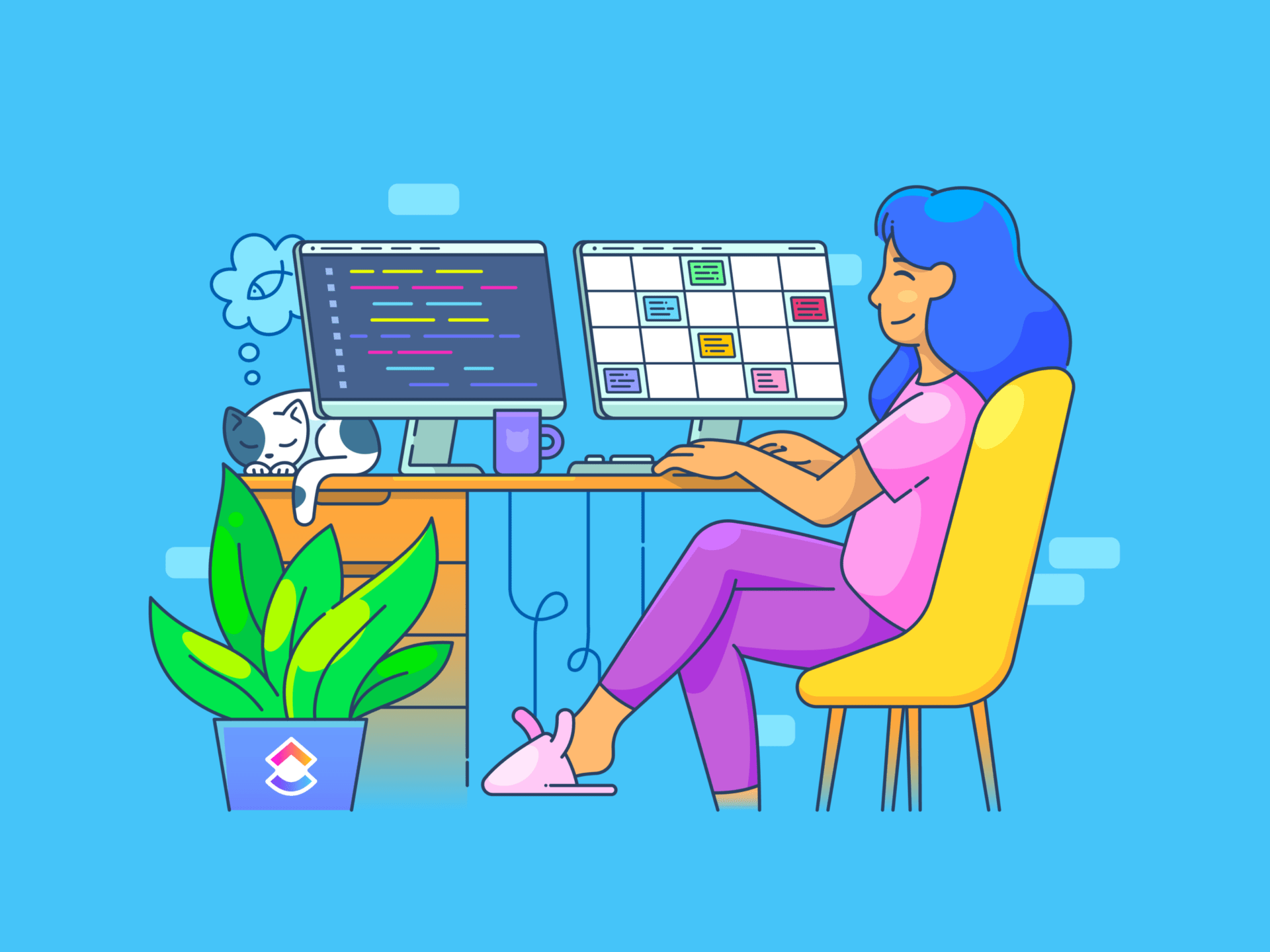Google Chat rất hữu ích cho việc cập nhật nhanh và cuộc hội thoại nhóm. Nhưng nếu bạn cần nhiều hơn là chỉ nhắn tin, chẳng hạn như thực hiện một cuộc thăm dò ý kiến để quyết định bước tiếp theo trong một dự án? Đây là một vấn đề khó giải quyết vì Google Chat không cung cấp tính năng thăm dò ý kiến tích hợp sẵn.
Tuy nhiên, đây không phải là ngõ cụt. Với cách tiếp cận đúng đắn, bạn có thể thu thập phiếu bầu và đưa ra quyết định mà không gặp bất kỳ khó khăn nào.
Bạn tò mò về cách tạo cuộc thăm dò ý kiến trong Google Chat? Hãy để chúng tôi giải thích cho bạn!
⏰Tóm tắt 60 giây
- Các phương pháp hay nhất để thực hiện thăm dò ý kiến bao gồm câu hỏi rõ ràng, giới hạn số lượng lựa chọn, mục đích rõ ràng, thời điểm thích hợp và nhắc nhở để tăng tỷ lệ tham gia
- Google Chat không có tính năng thăm dò ý kiến bản địa, yêu cầu bot của bên thứ ba hoặc các công cụ như Google Forms để thực hiện thăm dò ý kiến
- Absolute Polling Bot và Google Forms là những giải pháp phổ biến nhưng có những hạn chế như yêu cầu cài đặt và thiếu các tính năng phân tích nâng cao
- ClickUp Forms cung cấp tùy chọn linh hoạt và có thể tùy chỉnh hơn, với các tính năng như logic điều kiện và tích hợp liền mạch cho các nhu cầu thăm dò ý kiến nâng cao
Cách tạo cuộc thăm dò ý kiến trong Google Chat
Sẵn sàng kết thúc các cuộc tranh luận trong nhóm của bạn — hoặc khơi dậy thêm những cuộc tranh luận mới? Cho dù là quyết định chủ đề cho giờ giải lao vào thứ Sáu hay xác định một lần cho tất cả ai là nhà vô địch trắc nghiệm văn phòng, đây là cách tạo cuộc thăm dò ý kiến trên nền tảng trò chuyện này:
1. Sử dụng Absolute Polling Bot
Absolute Polling Bot là một công cụ hữu ích để tạo cuộc thăm dò ý kiến trên Google Chat. Công cụ này rất dễ sử dụng và bạn có thể tùy chỉnh các thiết lập như ẩn danh và ai có thể xem kết quả.
Điểm cần lưu ý? Tất cả những ai muốn bỏ phiếu đều cần cài đặt bot. Dưới đây là cách bắt đầu:
- Mở nền tảng hoặc không gian trò chuyện Google của bạn và nhấp vào biểu tượng + bên cạnh hộp tin nhắn, sau đó chọn Tìm ứng dụng

- Trong thanh tìm kiếm, nhập Absolute Poll, sau đó nhấp vào Cài đặt khi bạn tìm thấy nó

- Sau khi bot được cài đặt, hãy đề cập đến nó trong cuộc trò chuyện của bạn bằng cách gõ @Absolute Poll
- Nhập câu hỏi và các tùy chọn của bạn vào trong dấu ngoặc kép như sau:@Absolute Poll "Bạn thường uống loại cà phê nào?" "Espresso" "Cappuccino" "Cà phê đá"

- Nhấn Enter, và cuộc thăm dò ý kiến của bạn sẽ được khởi chạy ngay lập tức!
Vậy là xong! Bạn vừa tạo cuộc thăm dò ý kiến đầu tiên của mình — thật dễ dàng, phải không? Hãy chuyển sang phương pháp tốt nhất tiếp theo để tạo cuộc thăm dò ý kiến trong Google Chat.
2. Tích hợp Google Forms
Nếu bạn muốn linh hoạt hơn và không muốn phụ thuộc vào bot của bên thứ ba, bạn có thể sử dụng Google Forms. Đây là một giải pháp thay thế miễn phí và dễ sử dụng, mặc dù nó không cung cấp kết quả thời gian thực trong Google Chat.
Dưới đây là cách thiết lập:
- Truy cập Google Forms và đăng nhập. Nhấp vào biểu tượng "+" để bắt đầu biểu mẫu mới

- Đặt tiêu đề và thêm câu hỏi của bạn

- Nhấp vào 'checkboxes' và thêm các tùy chọn. Bạn có thể thêm nhiều câu hỏi nếu muốn

- Khi biểu mẫu của bạn đã sẵn sàng, nhấp vào nút "Gửi", chọn tùy chọn liên kết và sao chép URL. Chia sẻ liên kết trong Google Chat để đồng nghiệp của bạn điền vào

- Bạn có thể xem các câu trả lời trực tiếp trong Google Forms dưới tab "Câu trả lời", nơi bạn có thể xem kết quả cuộc thăm dò ý kiến của mình

Giới hạn khi sử dụng Google Chat để tạo cuộc thăm dò ý kiến
Mặc dù nền tảng này rất tuyệt vời cho việc giao tiếp, nhưng có một số giới hạn khiến chúng tôi phải tìm kiếm các giải pháp thay thế cho Google Chat. Dưới đây là những giới hạn chính:
- Không có tính năng thăm dò ý kiến gốc: Bạn cần ứng dụng của bên thứ ba để thăm dò ý kiến, việc này có thể tốn thời gian để thử nghiệm và cài đặt
- Thiếu phân tích thời gian thực: Bạn sẽ chỉ nhận được kết quả cơ bản, không có thông tin chi tiết như tỷ lệ tham gia hoặc xu hướng cần thiết để đưa ra quyết định dựa trên dữ liệu
- Phụ thuộc vào bot: Thăm dò ý kiến dựa trên bot của bên thứ ba, có thể khó sử dụng, có thể gặp vấn đề tích hợp hoặc thậm chí có thể gặp sự cố ngừng hoạt động
- Tùy chỉnh giới hạn: Các cuộc thăm dò ý kiến là cơ bản — không có câu hỏi mở, xếp hạng hoặc logic có điều kiện. Để tiến hành nghiên cứu người dùng sâu rộng, bạn cần tìm kiếm ở nơi khác
- Khả năng mở rộng giới hạn: Trò chuyện nhóm giới hạn ở 400 người tham gia, giới hạn khả năng thực hiện thăm dò ý kiến với các nhóm lớn hơn
💡Mẹo chuyên nghiệp: Bạn có một nhóm lớn? Nếu giới hạn trò chuyện nhóm đang cản trở bạn, hãy cân nhắc sử dụng các công cụ khảo sát chuyên dụng được thiết kế cho số lượng người lớn hơn. Chúng cung cấp các tính năng nâng cao như câu hỏi tùy chỉnh, phân tích sâu và khả năng mở rộng quy mô mà không gặp bất kỳ khó khăn nào.
Tạo cuộc thăm dò ý kiến với ClickUp
Nếu bạn đã từng thử tạo cuộc thăm dò trong Google Chat, bạn sẽ biết quy trình: bạn cần ứng dụng của bên thứ ba, bot có thể khó sử dụng, tùy chọn bỏ phiếu giới hạn và kết quả không đáng tin cậy. Và đừng nghĩ đến việc tùy chỉnh hoặc thu thập thông tin chi tiết.
Vì vậy, nếu bạn đã sẵn sàng từ bỏ trải nghiệm thăm dò ý kiến cồng kềnh và giới hạn, ClickUp sẵn sàng giúp bạn.
ClickUp Chat đến giải cứu
Khi nói đến việc tạo cuộc thăm dò ý kiến, ClickUp Chat vượt trội hơn Google Chat nhờ tính linh hoạt của nó. ClickUp không chỉ là một công cụ để trò chuyện hoặc quản lý dự án — nó là một trung tâm hoàn chỉnh cho sự hợp tác, phản hồi và ra quyết định, tất cả trong một nơi.
Nếu bạn đang tìm kiếm một thiết lập thăm dò ý kiến cơ bản, ClickUp Chat có thể giúp bạn thực hiện điều này một cách dễ dàng. Chỉ cần đăng câu hỏi thăm dò ý kiến và liệt kê các câu trả lời có thể chọn kèm theo biểu tượng cảm xúc. Sau đó, yêu cầu người tham gia phản hồi tin nhắn của bạn bằng biểu tượng cảm xúc tương ứng với câu trả lời họ chọn.
Ví dụ: nếu câu hỏi của bạn là "Bạn thích thiết kế nào hơn?", bạn có thể liệt kê các tùy chọn A và B và yêu cầu người dùng phản hồi bằng 👍 cho A và 👎 cho B. Sau khi cuộc thăm dò kết thúc, bạn có thể nhanh chóng tính tổng số phiếu bằng cách đếm số phản hồi cho mỗi biểu tượng cảm xúc. Phương pháp đơn giản này cho phép quyết định nhanh chóng và thân mật trong nhóm của bạn.

Nhưng nếu bạn cần các tính năng bổ sung, tức là các biểu mẫu dựa trên logic có điều kiện, ClickUp sẽ đáp ứng nhu cầu của bạn với chế độ xem ClickUp Form.

Các biểu mẫu này cho phép bạn tạo các cuộc khảo sát chuyên nghiệp, dễ sử dụng và có thể chia sẻ trực tiếp trong ClickUp Chat, giúp nhóm của bạn tham gia một cách đơn giản.
Dưới đây là cách tận dụng tối đa tính năng này:
📌Sử dụng logic có điều kiện: Tạo biểu mẫu động, trong đó các câu hỏi sẽ điều chỉnh dựa trên câu trả lời trước đó, giúp tiết kiệm thời gian và cung cấp các tùy chọn phù hợp cho người trả lời
📌Trường tùy chỉnh để cá nhân hóa: Thêm Trường Tùy chỉnh như menu thả xuống, hộp kiểm hoặc nhập văn bản để thu thập các phản hồi chi tiết và cụ thể hơn
📌Đặt thương hiệu cho biểu mẫu của bạn: Tùy chỉnh thiết kế với logo, màu sắc và phông chữ của công ty để duy trì tính nhất quán và tạo vẻ chuyên nghiệp
📌Nhiều loại câu hỏi: Kết hợp các định dạng câu hỏi — như câu hỏi trắc nghiệm, câu trả lời ngắn và thang điểm — để thu thập nhiều thông tin chi tiết khác nhau
📌Thêm thanh tiến độ: Bật thanh tiến độ để người trả lời có thể xem họ đã hoàn thành bao nhiêu, từ đó cải thiện tỷ lệ hoàn thành
📌Bật thông báo: Cài đặt thông báo để nhận thông báo khi biểu mẫu được gửi, giúp bạn cập nhật các phản hồi trong thời gian thực
Cách tạo cuộc thăm dò ý kiến trong ClickUp
Giờ chúng ta đã có chiến lược phù hợp, hãy xem cách tạo cuộc thăm dò ý kiến trong ClickUp:
- Bắt đầu bằng cách tạo tài khoản mới hoặc đăng nhập vào ClickUp và nhấp vào tùy chọn 'Chế độ xem'

- Chọn 'biểu mẫu'

- Sử dụng Trường Tùy chỉnh có sẵn để điều chỉnh biểu mẫu theo nhu cầu của bạn
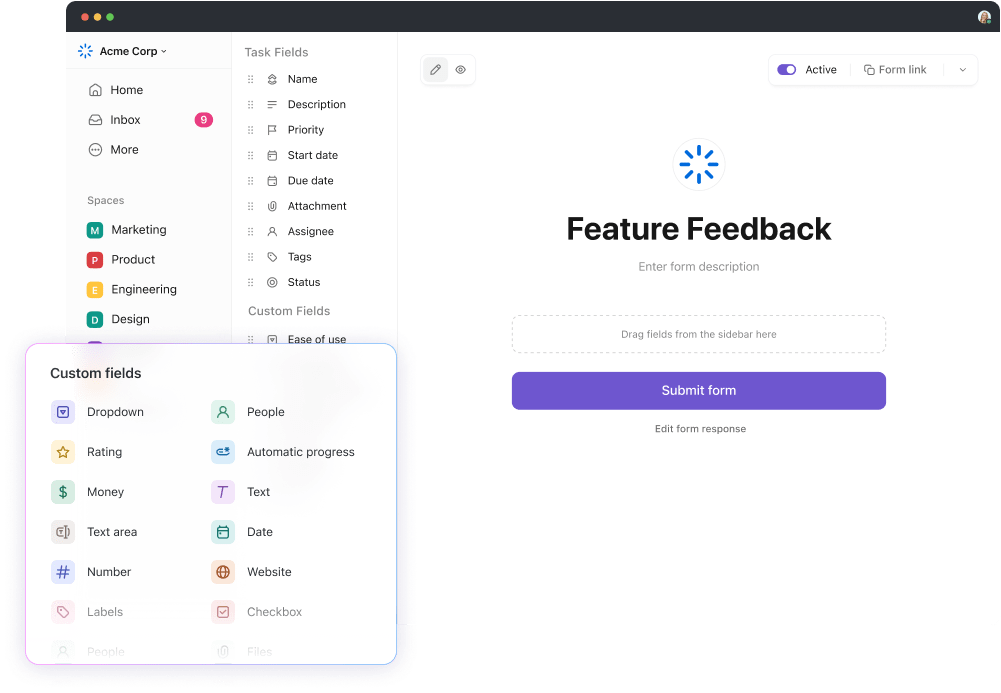
- Bạn thậm chí có thể sử dụng logic điều kiện (nếu bạn có gói trả phí).
Cách thức hoạt động như sau:
Hãy tưởng tượng bạn đang tiến hành một cuộc thăm dò ý kiến để thu thập phản hồi về một phiên đào tạo gần đây.
- Câu hỏi 1: Bạn có tham dự phiên đào tạo không? Tùy chọn: Có Không
- Tùy chọn: Có Không
- Có
- Không
- Tùy chọn: Có Không
- Có
- Không
- Có
- Không
- Logic có điều kiện: Nếu người trả lời chọn "Có", biểu mẫu sẽ hiển thị câu hỏi sau: Đánh giá chung của bạn về phiên này là gì? Nếu người trả lời chọn "Không", biểu mẫu sẽ chuyển sang câu hỏi: Bạn có quan tâm đến việc tham gia phiên trong tương lai không?
- Nếu người trả lời chọn "Có", biểu mẫu sẽ hiển thị câu hỏi sau: Đánh giá chung của bạn về phiên này là gì?
- Đánh giá chung của bạn về phiên này là gì?
- Nếu người trả lời chọn "Không", biểu mẫu sẽ chuyển sang: Bạn có quan tâm đến việc tham gia phiên trong tương lai không?
- Bạn có quan tâm đến việc tham dự một phiên trong tương lai không?
- Nếu người trả lời chọn "Có", biểu mẫu sẽ hiển thị câu hỏi sau: Đánh giá chung của bạn về phiên này là gì?
- Đánh giá chung của bạn về phiên này là gì?
- Nếu người trả lời chọn "Không", biểu mẫu sẽ chuyển sang: Bạn có quan tâm đến việc tham dự một phiên trong tương lai không?
- Bạn có quan tâm đến việc tham dự một phiên trong tương lai không?
- Đánh giá chung của bạn về phiên này là gì?
- Bạn có quan tâm đến việc tham dự một phiên trong tương lai không?
Dưới đây là cách bạn có thể thêm logic vào biểu mẫu của mình:
- Trong biểu mẫu của bạn, chuyển sang 'chế độ chỉnh sửa'

- Bạn sẽ thấy nút chuyển đổi "logic" ở dưới mỗi câu hỏi trong biểu mẫu của bạn. Nhấp vào nút chuyển đổi đó và chỉ sử dụng nó cho các câu hỏi và tình huống có liên quan

- Khi chuyển đổi logic của bạn được bật, hãy nhập các điều kiện. Đây là giao diện của nó:
- Khi hoàn thành, nhấn 'gửi' ở cuối biểu mẫu.
⚠️Ghi chú: Đừng quên nhấp vào nút đang hoạt động ở góc trên bên phải của trang.
- Bây giờ, chỉ cần sao chép liên kết của bạn và chia sẻ nó ở bất cứ nơi nào bạn muốn
Khi biểu mẫu thăm dò ý kiến của bạn đã được đăng tải và các phản hồi bắt đầu đến, điều quan trọng là bạn phải biết cách truy cập và phân tích chúng. ClickUp giúp quá trình này trở nên đơn giản, đảm bảo bạn có thể đưa ra quyết định nhanh chóng.
Chỉ cần nhấp vào "Danh sách công việc", bạn sẽ thấy tất cả các câu trả lời ở đó.

Nếu bạn muốn thực hiện theo cách dễ dàng hơn, Mẫu biểu mẫu ClickUp là một điểm khởi đầu tuyệt vời.
Bạn có thể sử dụng nó để:✅ Tạo cuộc thăm dò ý kiến tùy chỉnh nhanh chóng: Tạo cuộc thăm dò ý kiến với các trường tùy chỉnh để phù hợp với nhu cầu của bạn, cho dù đó là cuộc bỏ phiếu đơn giản "Có/Không" hay một bộ tùy chọn chi tiết hơn
✅ Theo dõi phản hồi hiệu quả: Giữ mọi thứ ngăn nắp bằng cách xem tất cả bài nộp/gửi tại một nơi và thậm chí phân loại phản hồi bằng các trạng thái tùy chỉnh như 'Hoàn thành' hoặc 'Đang chờ xử lý'
✅ Phân tích kết quả thời gian thực: Sử dụng nhiều tùy chọn chế độ xem (như các giai đoạn hoặc tóm tắt) để nhanh chóng đánh giá kết quả và thực hiện hành động ngay lập tức dựa trên các phản hồi
Trong khi ClickUp Chat hỗ trợ thăm dò ý kiến cơ bản dựa trên chủ đề, ClickUp Forms đảm bảo bạn có mọi thứ cần thiết để tiếp tục nhận được phản hồi. Bạn không còn phải phụ thuộc vào bot của bên thứ ba hoặc nhận được phản hồi ít ỏi do tùy chỉnh kém. 💃
💡Mẹo chuyên nghiệp: Sau khi cuộc thăm dò ý kiến hoàn thành, hãy ghim kết quả vào ClickUp Chat để dễ dàng truy cập và giúp mọi người cùng theo dõi
Hơn thế nữa? Bạn có thể sử dụng Tự động hóa ClickUp để kích hoạt các hành động dựa trên phản hồi thăm dò ý kiến, như chỉ định nhiệm vụ tiếp theo hoặc gửi thông báo.
Ví dụ: nếu nhóm của bạn bỏ phiếu "Có" cho một đề xuất dự án mới, ClickUp có thể tự động phân công nhiệm vụ cho các thành viên nhóm phù hợp hoặc gửi thông báo để mọi người đều được cập nhật. Bằng cách này, nhóm của bạn không chỉ bỏ phiếu mà còn tham gia và theo dõi tiến trình.
Các nguyên tắc tốt nhất để tạo cuộc thăm dò ý kiến hiệu quả
Bỏ phiếu là một cách nhanh chóng và hiệu quả để thu thập ý kiến.
Tuy nhiên, điều quan trọng là thành công của cuộc thăm dò phụ thuộc vào cách bạn thiết kế câu hỏi, thời gian gửi câu hỏi và tất cả những lời nhắc nhở nhẹ nhàng trong quá trình thực hiện. Điều này không chỉ giúp bạn nhận được câu trả lời tốt hơn mà còn thúc đẩy giao tiếp trong nhóm. Dưới đây là cách thực hiện:
🔶Đặt câu hỏi rõ ràng: Tránh các câu hỏi mơ hồ như "Dự án tiến triển thế nào?" Thay vào đó, hãy hỏi cụ thể hơn, chẳng hạn như "Bạn có hài lòng với dòng thời gian của dự án hiện tại không?" để thu thập phản hồi có thể hành động được
🔶Giới hạn số lượng tùy chọn: Quá nhiều lựa chọn có thể khiến người tham gia bối rối. Hãy giới hạn số lượng tùy chọn trong 4-5 và thêm tùy chọn "khác" cho các câu trả lời độc đáo
🔶Xác định mục đích rõ ràng: Hiểu rõ mục tiêu — bạn đang thu thập ý kiến hay chọn ngày cho sự kiện? Mục tiêu rõ ràng giúp cuộc thăm dò ý kiến tập trung và hữu ích hơn
🔶Chia sẻ cuộc thăm dò ý kiến vào thời điểm thích hợp: Thời gian rất quan trọng! Tránh đăng vào giờ cao điểm. Hãy thử vào giữa buổi sáng hoặc đầu giờ chiều để nhận được nhiều phản hồi hơn
🔶Sử dụng nhắc nhở: Không có đủ phản hồi? Gửi một lời nhắc nhở thân thiện! Cho người tham gia biết lý do tại sao ý kiến của họ quan trọng và nó sẽ giúp ích như thế nào
➡️ Đọc thêm: 11 mẫu biểu mẫu phản hồi miễn phí
Tạo cuộc thăm dò ý kiến thu hút phản hồi với ClickUp
Khi nói đến việc tạo thăm dò ý kiến, Google Chat cung cấp các chức năng cơ bản thông qua bot và các công cụ bên ngoài như Google Forms. Tuy nhiên, các tùy chọn này thường không đáp ứng được về khả năng mở rộng, tùy chỉnh và phân tích thời gian thực.
ClickUp dễ dàng lấp đầy khoảng trống này với chế độ xem Trò chuyện và Biểu mẫu đa năng. Cho dù bạn cần biểu tượng thích/không thích đơn giản, logic có điều kiện, chia sẻ liền mạch hay tùy chỉnh nâng cao, ClickUp được thiết kế để cung cấp các cuộc thăm dò ý kiến chuyên nghiệp mà không cần đến các công cụ của bên thứ ba.
Tại sao phải chấp nhận điều kém hơn khi bạn có thể tạo các cuộc thăm dò trực quan và có tác động mạnh mẽ một cách dễ dàng?
Đăng ký ClickUp miễn phí và thay đổi cách thức hợp tác của nhóm bạn.